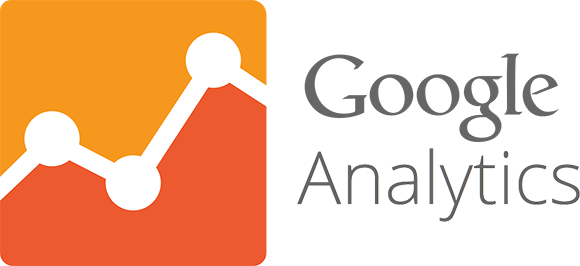گوگل آنالیتیک بسیار قویتری از چیزی است که افراد در نظر میگیرند. بر عکس باور عمومی، این ابزار میتواند اکثر کارهایی که سایر ابزار پیشرفته آنالیتیک انجام میدهند، را بدون هیچ عیبی انجام دهد. تنها فرق این است که گوگل آنالیتیک مجانی است.
بسیاری از طراحان و توسعه دهندگان وب در مورد محدودیتهای گوگل آنالیتیک شکایت میکنند. در یک نگاه مختصر، به نظر نمیرسد که این ابزار، مانند سایر بستههای آنالیتیک دیگر، قدرت زیادی داشته باشد؛ زیرا به شما اجازه نمیدهد لینکهای خروجی خود را ردیابی کرده و یا اینکه دادهها را به صورت همزمان ببینید. بنابراین، توسعه دهندگان وب دوست دارند از محصولات پولی مثل Clicky و Mint استفاده کنند. اما این خدمات بسیار گران قیمت هستند، مخصوصا اگر پروژه اینترنتی شما هنوز به فاز درآمدزایی نرسیده باشد. همینطور، با اینکه، این ابزارها بعضی از محدودیتهای گوگل آنالیتیک را ندارند، اما بعضی از خصوصیات گوگل آنالیتیک، بسیار بهتر از تمام این ابزار است، مثلا قابلیت ردیابی AdWords و Adsense.
برای اطلاع کسانی که نمیدانند، گوگل آنالیتیک، ابزار آماردهی وب است که به شما اطلاعاتی در مورد تعداد افراد بازدیدکننده از سایت، صفحات مشاهده شده، و محل ارجاع ترافیک به سایت را ارائه میکند. این ابزار مجانی بوده و با قرار دادن یک کد جاوا اسکرپیت در کد HTML فعال میشود. وقتی کسی از صفحه شما بازدید کند، این برنامه نیز لود میشود.
اما این تنها ظاهر کار است: این ابزار به شما اجازه می دهد کمپینها، اهداف، قیفها و گزارشاتی خاص را بسازید. این ابزار به شما دادههای قابل عملکرد و اسکوپهای کلیدی در مورد دادههای توصیفی دیگر ارائه میکند. اکثر افراد آنالیتیک خود را تنظیم میکنند، اما نمیتوانند دادهها را بیرون کشیده و فرصتی طلایی برای بهینهسازی سایت خود را از دست میدهند. هر بار که شما، ساختار یا طراحی وب سایت خود را عوض میکنید، بسته آنالیتیک وب به شما میگوید که باید کدام قسمتها عوض شده (و کجا باید کاملا تغییر پیدا کند). با استفاده از قابلیتهای پیشرفته گوگل آنالیتیک، نه تنها دلیلی برای پرداختن پول برای سایر بستههای آنالیتیک نخواهید داشت، بلکه میتوانید مخاطب خود را درک کرده و کاری با سایت خود کنید که رقبایتان توانایی انجام آن را ندارند.
در بخش زیر، 6 قابلیت پیشرفته بیان میشود که شما میتوانید برای ارتقای گوگل آنالیتیک و تصمیمگیری مبتنی بر داده، از آنها استفاده کنید.
1. با استفاده از لینکهای خروجی، پی ببرید، مخاطبین شما به کدام سایت میروند
حتی اگر آمار پرش شما زیاد باشد، هنوز درک محلی که مخاطبین بعد از خروج از صفحه شما، به آن میروند، بسیار کلیدی خواهد بود. با درک رفتار لینکهای خروجی کاربران، شما میتوانید وب سایت را برای کانورژن بهینه سازی کرده و پیام برند را طوری اصلاح کنید که بیشترین تأثیر را داشته باشد. این مسئله از دو نظر اهمیت دارد.
اول، بسیاری از مدلهای تجاری به جذب ترافیک به صفحهای وابسته هستند که در دامنه دیگر قرار گرفته است. یک نمونه مناسب، برنامههای وابستهای هستند که در آن شما باید ترافیک را به صفحه لندینگ ارجاع داده تا پول در بیاورید. اگر شما رفتار لینکهای بیرونی را ردیابی کنید، خواهید دانست که کدام دومینها، بهتر کانورت میکنند. با توجه به قانون اخلاق کاری 80-20، شما میتوانید فعالیتهای بازاریابی خود را به آن کانالهای رسانهای تمرکز داده و در زمان خود صرفهجویی کنید. در این زمان آزاد میتوانید ایدههای جدید را تست کرده، کار آزاد انجام داده، یا هر کار دیگری که میخواهید.
دوم، با دنبال کردن لینکهای بیرونی، شما خواهید دانست، کدام نقاط در صفحات شما، بهتر کانورت میکنند. سپس شما میتوانید لینکهای منتخب خود را در این نقاط قرار دهید. برای مثال، شما ممکن است بخواهید یک لینک کم ارزش را حذف کرده و آن را با لینک به بهترین محتوای خود عوض کنید، یا اینکه لینک یک بلاگ نویس متفرقه را بگذارید که به شما کمک کرده است. اگر میبینید هیچکدام از لینکهای درونی یا بیرونی شما، به خوبی کراول نمیشوند، بهتر است گوگل آنالیتیک را با بهینهساز وب سایت گوگل ترکیب کرده و تست تقسیمی انجام دهید.
حالا که متقاعد شدهاید تا لینکهای خروجی را ردیابی کنید، بخش زیر، نحوه انجام کار را آموزش میدهد. اگر شما از CMS مخصوص یا برنامه استفاده میکنید، بهترین راه انجام کار، اضافه کردن کد زیر به بخش <head> صفحه شماست:
<script type=”text/javascript”>
function recordOutboundLink(link, category, action) {
try {
var myTracker=_gat._getTrackerByName();
_gaq.push([‘myTracker._trackEvent’, ‘ category ‘, ‘ action ‘]);
setTimeout(‘document.location = “‘ link.href ‘”‘, 100)
}catch(err){}
}
</script>
این باعث میشود، لینکهای صفحه بارگذاری، به اندازه کسری در ثانیه، به تعویق بیفتد. این باعث میشود آنالیتیکها زمان داشته باشند تا کلیک زده شده توسط کاربر را قبل از خروج ضبط کند. خوشبختانه، این تأخیر آنقدر کم است که بر تجربه کاربری تأثیر نمیگذارد. پس نگران نباشید. سپس، شما میتوانید هر نوع لینکی که میخواهید را بعد از عملکرد onClick، ردیابی کنید:
<a href=”http://www.example.com” onClick=”recordOutboundLink(this, ‘Outbound Links’, ‘example.com’); return false;”>
دو پارامتر در recordOutboundLink وجود دارد که بهتر است آن را برای شخصیسازی گزارشات خود تغییر دهید. دومین پارامتر، که ارزش لینک خروجی در مثال بالا نام دارد، به فولدرهایی اشاره میکند که برای تنظیم کردن دادههای شما در زمان نشان دادهشدن در گوگل آنالیتیک، نیاز هستند. تغییر نام لینکهای خروجی، نقطه شروع مناسبی است، اما به خوبی نمیتواند نحوه دستهبندی مناسب دادههای جمعآوری شده را توضیح دهد. راه بهتر، دستهبندی لینکهای خروجی بر اساس نوع لینک است: بلاگ، صفحه لندینگ، یا رسانههای اجتماعی، یا اینکه میتوانید بر اساس موقعیت لینک در صفحه، دستهبندی کنید: بالا، یا پایین. سومین پارامتر در لیست، شاخصهای شخصی صفحه هستند. اختصار دامنه، بهترین نمونه است، اما شما میتوانید آن را به چیزی تغییر دهید که بهتر در ذهن باقی میمانند مثل فیس بوک یا تویتر.
اگر از CMS محبوب یا فریم ورک خاصی استفاده میکنید، ردیابی لینکهای بیرونی بسیار راحت تر خواهد بود. اگر شما از وردپرس استفاده میکنید، میتوانید به طور خودکار، با استفاده از پلاگین گوگل آنالیتیک، لینکها را ردیابی کنید.
2. قابلیت دریافت همزمان آمار
یکی از دلایل واقعی که افراد، گزینههای دیگر را انتخاب میکنند، این است که آنها میخواهند از آمار همزمان استفاده کنند. البته شکایت آنها در این رابطه، مبنای درستی دارد. اما شما میتوانید از یک راه حل ساده استفاده کرده و آمار تقریبا همزمان را بدون نیاز به خرید خدمات پولی دریافت کنید. گوگل آمار شما را به طور ساعتی آپدیت میکند. برای دریافت داده، تنها باید بر روی جدول انتخاب داده در گزارش آنالیتیک خود کلیک کرده و زمان فعلی را به عنوان زمان انتهایی انتخاب کنید. مطمئنا، این داده کاملا قدیمی نشده است، اما آمار یک ساعت قبل، برای ارائه عکس العمل به موقع و هوشمندانه در زمان ویرال شدن محتوا، کافی خواهد بود.
وقتی شما بر روی منوی دراپ داون کلیک میکنید، متوجه میشوید که خط آبی که نشان دهنده تاریخ انتخاب شده است، دیروز را نشان میدهد. برای اینکه دادهها، همزمان شوند، اولین بازه تاریخی ممکن را انتخاب کرده و سپس آخرین داده را باز بگذارید. بفرمائید! ردیابی اطلاعات شما تقریبا همزمان شده است.
3. کلیدهای ردیابی رسانههای اجتماعی
رسانههای اجتماعی، یک ابزار قدرتمند برای جذب ترافیک به سایت هستند. اکثر بلاگ نویسها، خوانندگان خود را تشویق میکنند تا محتوای آنها را در فیسبوک و تویتر به اشتراک بگذارند. و وقتی کاربران، چنین کاری کردند، این مسئله میتواند دهها هزار خواننده، کاربر و مصرف کننده را به همراه داشته باشد. همگی ما میخواهیم که در رسانههای اجتماعی ویروسی شویم. بنابراین، ردیابی کردن کاربرانی که بر کلیدهای رسانههای اجتماعی کلیک میکنند، منطقی خواهد بود. زیرا شما میتوانید توجه خود را به کاربرانی جلب کنید که توانایی مناسبی در ویرال کردن محتوای شما دارند.
وقتی من، جدیدترین بلاگ/سایت خود را راه اندازی کردم، میخواستم مطمئن شوم که رسانههای اجتماعی، نقش کلیدی در تجربه افراد دارد. یعنی که شما باید رسانههای اجتماعی را مانند بازدید از صفحه دنبال کنید. همان اطلاعات باید در گزارش باشند (و کار یکسانی را نیز انجام دهند). اگر شما از API نمودار باز (OpenGraph) برای دنبال کردن کلیکهای لایک استفاده میکنید، میتوانید کسانی که لایک کردهاند را دنبال کنید. البته اگر شما از قبل با قرار دادن کلیدهای فیسبوک در سایت خود با استفاده از جاوااسکرپیت آشنا نیستید، بهتر است مقالات مربوط به این کار را مطالعه کنید.
به طور خلاصه، شما باید یک عملکرد onClick را به کد FBML اضافه کنید. این به شما اجازه میدهد که افراد کلیک زده را دنبال کنید. کد چنین شکلی خواهد داشت:
<fb:like onclick=”javascript: _gaq.push([‘_trackPageview’, ‘example.com/facebook’]);” href=”http://www.example.com/”></fb:like>
وقتی کاربر روی کلید فیسبوک کلیک میکند، گوگل آنالیتیک او را دنبال کرده و همان اطلاعاتی در گزارش نشان داده میشوند که ردیابی مقالات بلاگ یا صفحه لندینگ نشان میدهند. در اینجا، trackPageview یک پارامتر دارد که نشان میدهد چهطور کلیک در گزارشات شما نشان داده میشود. من پیشنهاد میکنم که هر کدام از کلیدها را شخصیسازی کنید تا چیزی مانند ID مقاله بلاگ، پرمالینک یا عنوان بدون URL را به عنوان شناسه در خود جای دهند. سپس شما میتوانید ببینید چطور افراد بعد از کلیک کردن، عمل میکنند و همینطور دادههای موجود در گوگل آنالیتیک خود مشاهده کنید.
شما میتوانید از این روش برای جمعآوری دادههای تمام عناصر قابل کلیک در صفحه خود استفاده کنید. برای مثال، شما به راحتی میتوانید آن را در کلیدهای تویت دوباره تویتر نیز اجرا کنید. تنها کار لازم، قرار دادن غیرهمزمان call _trackPageview است. کد شما چنین شکلی خواهد داشت.
<a href=”http://twitter.com/share” data-count=”vertical” onclick=”javascript: _gaq.push([‘_trackPageview’, ‘THENAMEOFYOURPAGE/twitter’]);”>Tweet</a>
<script type=”text/javascript” src=”http://platform.twitter.com/widgets.js”></script>
مانند مثال فیسبوک، شما میتوانید پارامتر _trackPageview را ویرایش کرده و نحوه نمایش داده شدن تویت دوباره در آنالیتیک را تغییر دهید. من معمولا شاخصهای ردیابی خود را با /twitter تمام میکنم، اما شما میتوانید هر چیزی را در انتها قرار دهید.
4. ساخت URL های کمپین خاص برای ردیابی اثربخشی کمپینهای لینک بیلدینگ
با اینکه دنبال کردن تعداد کاربرانی که با بر کلیدهای اجتماعی کلیک میکنند، باعث میشود آنالیز بهتری نسبت به سایر سایتها پیدا کنید، اما شما نمیتوانید از میزان اثر بخشی این کلیدها آگاهی پیدا کنید. شما نمیدانید که کدام کلید، کاربران بیشتری را به سایت شما هدایت میکند. شما میتوانید با کمی تغییرات، این مسئله را نیز اصلاح کنید. گوگل آنالیتیک به شما اجازه میدهد تا URL های کمپین خود را طوری دستکاری کنید که به طور خودکار دستهبندی شده و کاربران را در مسیرهای متفاوت ردیابی کند. برای انجام این کار، باید بعضی از پارامترها را بعد از URL در فرمت ?variable=value استاندارد قرار دهید. متغیرها به شرح زیر هستند
utm_campaign identifies a specific product or campaign. You might set this to retweet_button or facebook_like.
utm_source identifies where the traffic is coming from. Think of it as the site name or the URL. For a social media tracking campaign, you might set it to facebook or twitter.
utm_medium describes the type of traffic, such as cost per click, organic search traffic, or RSS. Here, you might set it to social_media.
برای دنبال کردن کمپین رسانههای اجتماعی، بهتر است پارامتر زیر استفاده کنید
http://www.example.com/?utm_source=facebook&utm_medium=social_media&utm_campaign=like_button
حالا بهتر است، مطئن شوید که این URL در فیسبوک و تویتر به اشتراک گذاشته شود. شما تنها باید متغیرهای ردیابی را به انتهای URL اضافه کرده و تنظیمات کلیدهای شبکههای اجتماعی را وارد کنید. برای قرار دادن کلیدهایی مثل کلید لایک فیسبوک، که در کد بالا آمده است، چنین کدی خواهید داشت:
<fb:like onclick=”javascript: _gaq.push([‘_trackPageview’, ‘example.com/facebook’]);” href=”http://www.example.com/?utm_source=facebook&utm_medium=social_media&utm_campaign=like_button”></fb:like>
شبکههای اجتماعی تنها برای استفاده از ردیابی URL طراحی نشدهاند. من همینطور فید RSS را نیز قرار میدهم تا تصویر بهتری از میزان استفاده از محتوا توسط کاربران فید پیدا کنم. این کار، همینطور به شما اجازه میدهد تا ارزش واقعی کاربران جدید را نیز محاسبه کرده و انرژی خود را بر دستهبندی کاربرانی تمرکز دهید که بیشترین ارزش را برای سایت دارند.
5. استفاده از متغیرهای تغییر یافته برای اصلاح دادهها
گوگل آنالیتیکز، تنها میتواند صفحات را دنبال کرده و هر صفحه را نیز به شکلی مشابه ردیابی میکند. برای اکثر افراد، این مسئله مشکلی ندارد زیرا شما معمولا با URL میگوئید که کدام صفحه ردیابی شود. اما گوگل آنالیتیک بسیار قدرتمندتر از این است. این سیستم آنقدر انعطاف پذیری دارد که به شما اجازه میدهد مدلی از سازماندهی محتوای خود بسازید. سپس شما دیگر محدود به دنبال کردن یک صفحه نخواهید بود. در واقع، شما میتوانید دسته بندیها، تگها، بخشها یا هر مورد دیگری که در مدل آوردهاید را نیز ردیابی کنید. این قابلیت، مخصوصا زمانی مفید است که سایت برنامههای اینترنتی داشته یا تجارت الکترونیک باشد. در این نوع سایتها، شما لازم دارید انواع خاص محصولات یا عملکردها را دنبال کنید.
استفاده از این خصوصیت بسیار ساده بوده و شما میتوانید متغیرها را مستقیما به کد صفحه بچسبانید. تنها باید بدانید که متغیرها به اسکوپ خاص تعامل بازدید کننده محدود میشوند. گوگل آنالیتیک سه اسکوپ زیر را ارائه میکند:
- صفحه
- جلسه
- بازدید کنند
در ابتدا، این مسئله کمی گیجکننده است، اما هیچ راهی بهتر از تجربه کردن آنها نیست. برای مثال، اگر شما میخواهید صفحاتی را مقایسه کنید که در دستهبندیهای متفاوت قرار دارند، شما باید از اسکوپ صفحه استفاده کنید. اگر میخواهید ببینید آیا کاربر وارد شده است یا خیر، بهتر است از اسکوپ جلسه استفاده کنید. اسکوپ بازدید کننده نیز در زمان مقایسه انواع متفاوت کار مفید است.
کد پایه برای قرار دادن در بخش <head> صفحه شما چنین شکلی خواهد بود:
_gaq.push([‘_setCustomVar’, 1, ‘Category’, ‘Photoshop Tutorials’, 3]);
نمونه بالا، به شاخص اشاره میکند. آنالیتیک تنها به شما 5 پارامتر برای متغیرهای دستساز میدهد، بنابراین شما میتوانید از بین 1 تا 5 محل را برای آن انتخاب کنید. شما تنها میتوانید یک محل را انتخاب کنید، پس شما به داشتن 5 متغیر دلخواه محدود هستید.
دستهبندی تکست، نیز نام یکی از متغیرهاست. شما میتوانید آن را به هر چیزی که میخواهید تغییر دهید. برای مثال اگر میخواهید، تگها را در وردپرس ردیابی کنید، میتوانید آن را به تگ تبدیل کنید.
خودآموزهای فتوشاپ نیز یکی دیگر از این متغیرها هستند. در مثال تگ، شما نام را به تگ تغییر میدادید. اگر از وردپرس یا CMS دیگر استفاده میکنید، می توانید مقادیر را به صورت دینامیک تغییر دهید.
بالاخره، آخرین متغیر اسکوپ را مشخص می کند. شماره 1، اسکوپ بازدید کننده، 2 جلسه و 3 اسکوپ صفحه است.
6. حذف IP (تا دیگر سهوا خود یا تیم وب خود را نسجنید)
هر وقت من یک سایت جدید راهاندازی میکنم، یک یا دو ساعت را صرف طراحی و کدنویسی میکنم. بدین روش، مطمئن میشوم که همه چیز کامل است. سپس، کمی لینک بیلدینگ انجام میدهم و آنالیتیکها را مشاهده میکنم تا ببینم ترافیک آمده است یا نه. و هر بار، من رشد قابل توجه ترافیک را در روزهای اول میبینم. به مدت چند ماه، من فکر میکردم که من خدای بازاریابی اینترنتی محسوب میشوم. این تا زمانی بود که من دادهها را کامل بررسی نکرده و ندیده بودم که تمام ترافیک از یک مرورگر یکسان میآید. و ترافیک از یک شهر و یک آدرس IP نیز بودند. عجیب نیست؟ بلی، من خودم ترافیک بودم.
حالا، من از قابلیت خارج کردن IP در گوگل آنالیتیک استفاده میکنم تا مطمئن شوم که دادههای تست بی نقص هستند (و من الکی خوشحال نمیشوم). برای انجام چنین کاری، بر روی “edit (ویرایش) در سایت خود در پروفایل اصلی کلیک کنید.
در تنظیمات بخش ویرایش، به بخش “Filters Applied to Profile (فیلترهای اعمال شده برای پروفایل)” بروید. سپس روی “Add Filter (اضافه کردن فیلتر) ” کلیک کنید. سپس شما به صفحه “Create New Filter (ساخت فیلتر جدید)” منتقل میشوید.
در این صفحه، میتوانید IP خود (یا دیگران) را وارد کنید تا از گوگل آنالیتیک خارج شود. بعد از اتمام کار بر روی “Save Changes (ذخیرهسازی تغییرات)” کلیک کنید.
چطور قابلیت تحلیل را ارتقا دهیم؟
گوگل آنالیتیک، قابلیتهای پیشرفته زیادی دارد. پس شما نیازی به خرید خدمات پولی ندارید. با این قابلیتها و API آنالیتیک، شما میتوانید یک آمار قدرتمند از وب بدست بیاورید که باعث تقویت قدرت کانورژن و بهینهسازی ترافیک میشود. آیا شما از گوگل آنالیتیک در سایت خود استفاده میکنید؟ شما چطور این قابلیتها را بکار میگیرید؟ از نظر شما، کدام قابلیتها را میتوان به گوگل آنالیتیک اضافه کرد؟